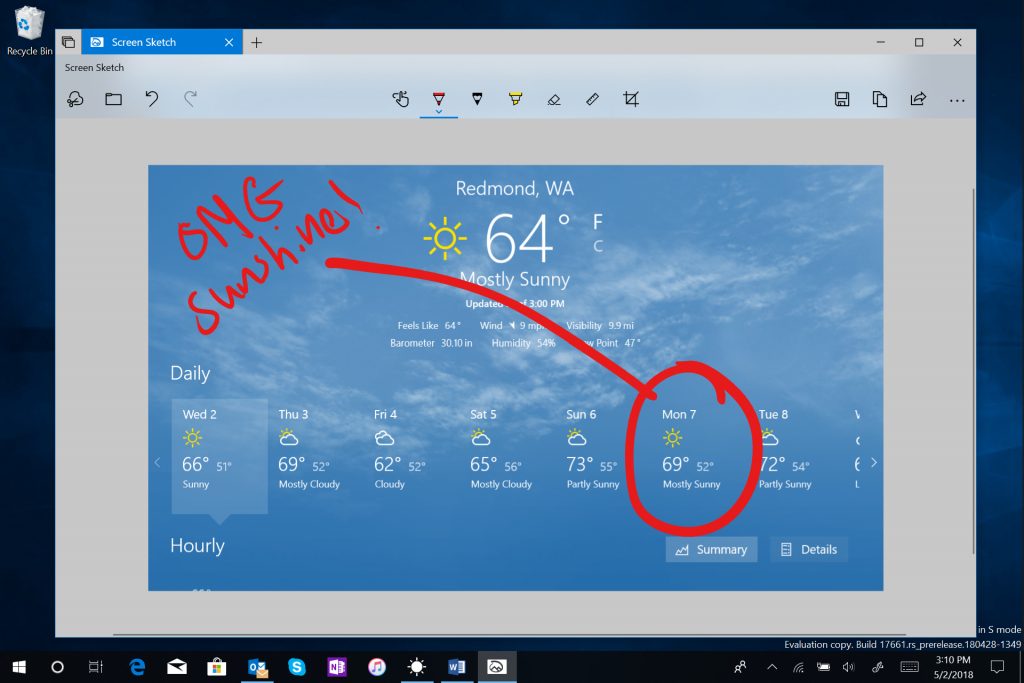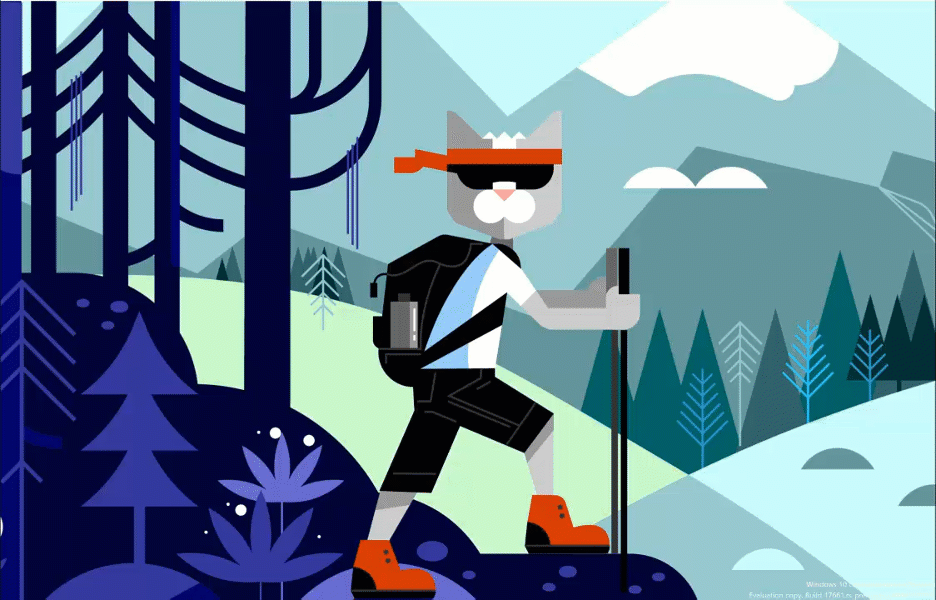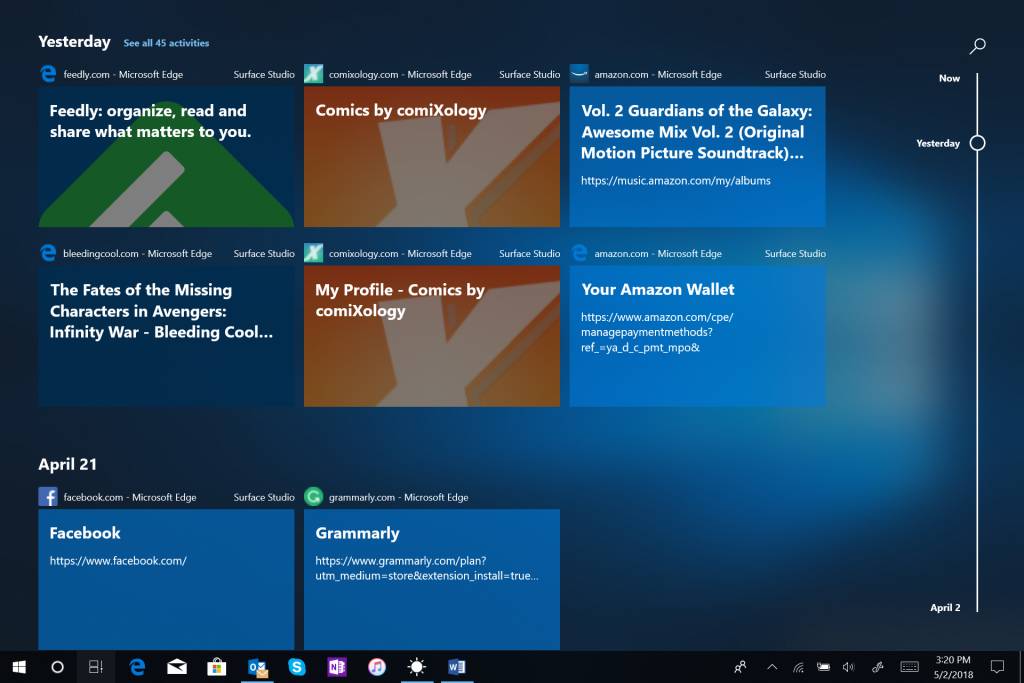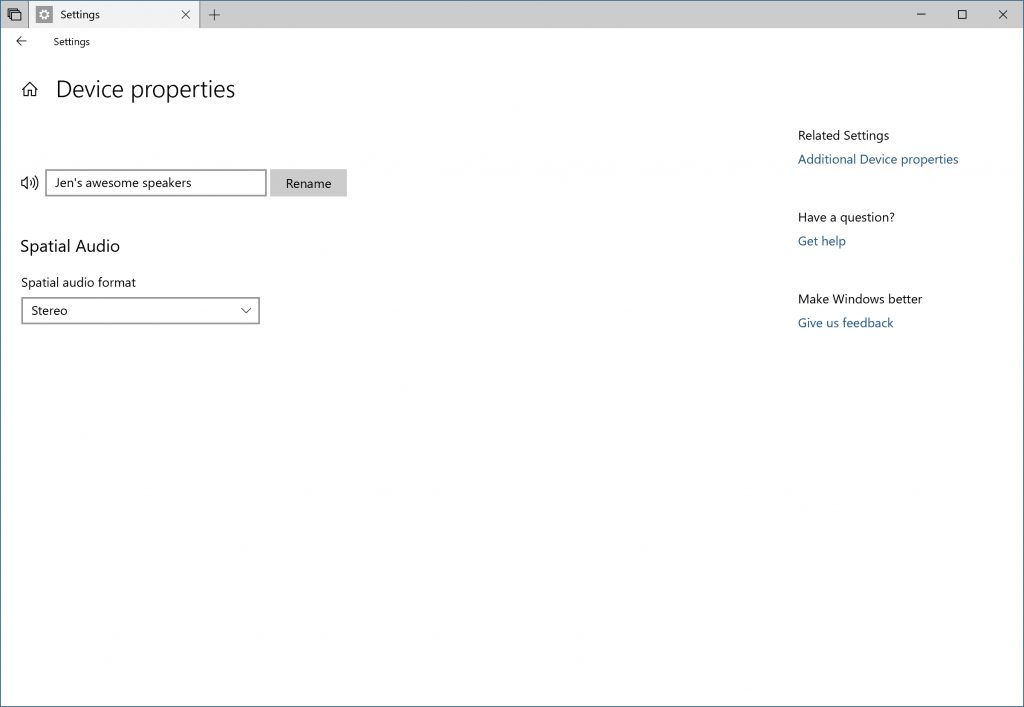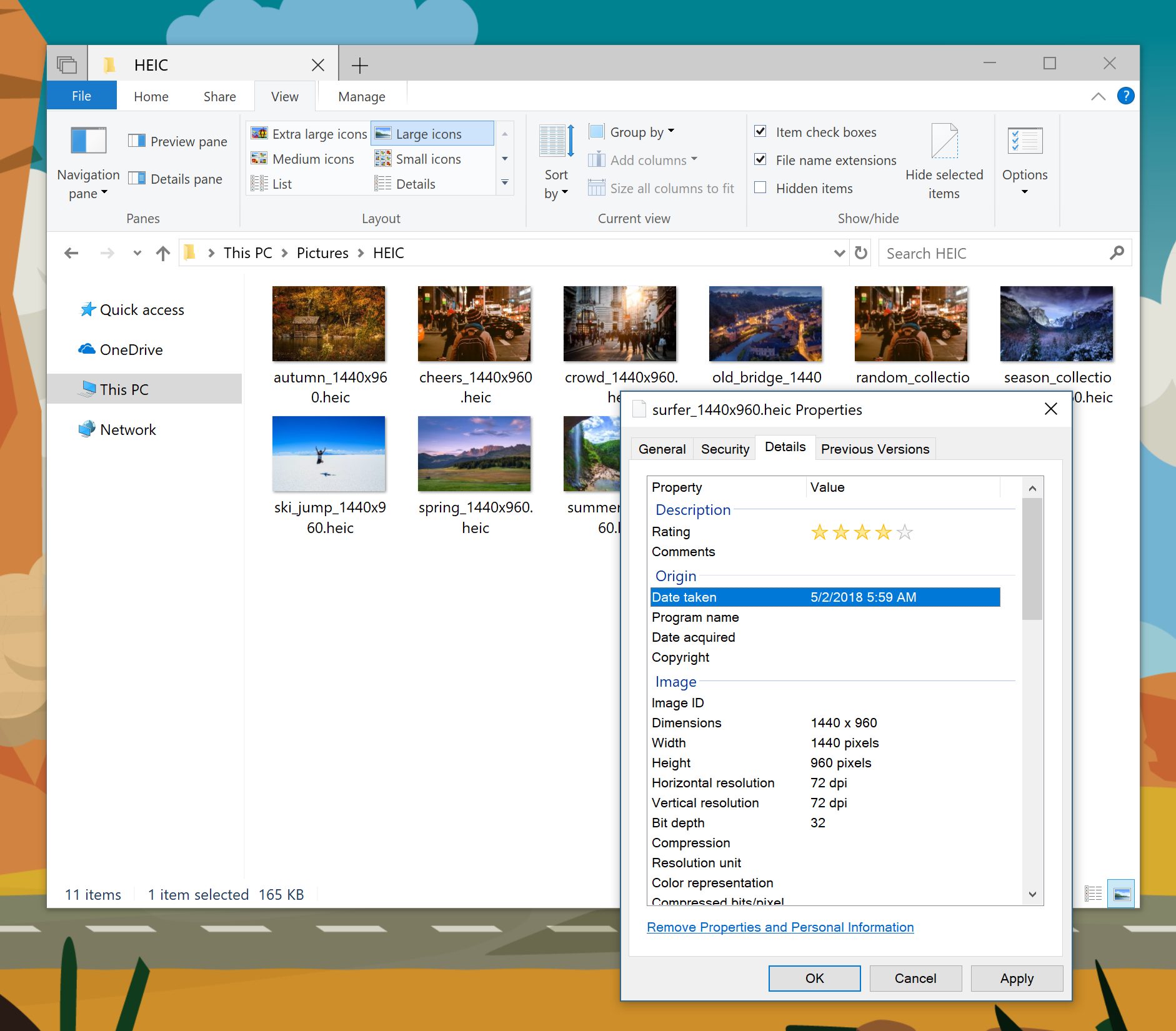Una cosa que muchos usuarios esperaban, aprovechando la salida de April 2018 Update para todos los usuarios, es que el anillo rápido volviese a la rama de desarrollo y empezase a recibir novedades. Ese día ha llegado, y es que Microsoft ha liberado la Build 17661 para los usuarios de este anillo, incluyendo Skip Ahead.
Y es que Microsoft ha decidido aprovechar que ya está disponible 1803 para comenzar a liberar builds de la nueva rama de desarrollo para los usuarios del anillo rápido. Entre las novedades, se encontrará la carga bluetooth de los dispositivos, así como el ansiado Sets que tanto ha llamado la atención.
Hello #WindowsInsiders we have released Build 17661 to the Fast ring and Skip Ahead! Fast and Skip Ahead will receive same RS5 builds now. https://t.co/GjCZGZlwHU
— Dona Sarkar (@donasarkar) May 3, 2018
Lo nuevo de la Build 17661
Una nueva experiencia de recortes
La nueva experiencia de recortes está aquí para ayudarte a mejorar la captura y anotación de lo que ves en pantalla. Mientras trabajaban en esto, Microsoft se ha encargado de mirar cuidadosamente el feedback de la toma de capturas de pantalla en Windows. Además, se ha optimizado para compartir y comunicar de forma visual con otros.
La anotación en captura de pantalla es una app: Introducido originalmente como parte del marco de trabajo de Windows Ink, esto trae una serie de beneficios, incluyendo la posible actualización a través de la tienda de Microsoft. Además, se mostrará en la lista al presionar Alt+ Tab, puedes indicar el tamaño de la ventana si te gusta la multitarea, e incluso soporte diferentes ventanas.
La captura de pantalla a solo un paso: Win + Shift + S activará la barra de recortes. Realiza un rectángulo, algo con más libertad o toda la pantalla y se guardará en tu portapapeles. Inmediatamente, te llegará una notificación que te llevará a la aplicación de anotación de una captura donde podrás realizar cambios para compartir
Aumento de usuarios en Sets
Desde la salida de las builds RS5 para los usuarios de Skip Ahead, Microsoft ha permitido que todos dispongan de Sets. Ahora que no solo estos usuarios están en esta rama, deben volver a realizar un estudio controlado como se hizo en diciembre. No todos los insiders tendrán Sets. Si perteneces al anillo Skip Ahead y ya tenías Sets, puedes estar tranquilo ya que no lo perderás. Sin embargo, al contrario de lo que ocurrió en diciembre, ahora será la gran mayoría los que veas Sets, y no al revés.
Acrylic en la vista de tareas
Una vez que actualicemos a esta build, veremos como todo el fondo de la vista de tareas ha ganado un ligero efecto blur, acorde Fluent Design.
Si Win + Shift + S es muy largo para recordarlo, Microsoft te da otras opciones.
- Haz click en el botón del lápiz: Siempre y cuando dispongas de un lápiz, ve a Configuración > Dispositivos > Lápiz y Windows Ink, encontrarás que anotación de captura de pantalla es una opción con un solo click. Esto abrirá directamente la experiencia de recortes.
- Presiona Impr Pant: No está activado por defecto. Ve a la configuración del teclado y verás una nueva opción que dice «Usa la tecla Impr Pant para abrir la anotación de captura de pantalla». Abriendo Configuración y buscando por «Capturar pantalla» te llevará al lugar correcto.
- Haz click en la acción rápida del centro de notificaciones: Llamado «Screen snip». Debería aparecer tan pronto actualicemos, pero siempre se puede activar por la Configuración > Sistema > Notificaciones y acciones rápidas.
Nota: Después de instalar la build, comprueba la Microsoft Store. Es necesaria una actualización de la anotación de captura de pantalla para poder cortar capturas de pantalla.
Mejoras de Windows Security
El centro de seguridad de Windows Defender ahora se llama Windows Security. Puedes seguir abriendo la aplicación igual que hasta ahora, pidiendo a Cortana que abra Windows Security o interactuando con el icono de la barra de tareas. Windows Security te permite controlar toda la seguridad que necesitas, incluyendo el antivirus de Windows Defender y el cortafuegos de Windows Defender.
Además, han realizado algunos cambios sobre como se presentas las amenazas y acciones que necesitan nuestra atención. Se continuará mejorando en los próximos meses.
Mejoras del asistente de concentración al jugar
El asistente de concentración se activará automáticamente cuando estés jugando a cualquier juego en pantalla completa. Esto debería ocurrir de forma automática, aunque siempre puedes comprobarte yendo a Configuración > Sistema > Asistente de concentración y comprobar que la regla «Cuando esté jugando a un juego» esté activada.
Continuando con la migración de la configuración de sonido
Las propiedades de dispositivos se han integrado en la aplicación de Configuración. Simplemente haz click en los links de la configuración de sonido y verás una nueva página que puedes cambiar el nombre de tu dispositivos y el formato de audio espacial preferido.
Mejorando el soporte HEIC
A partir de la Build 17661, ahora se pueden rotar las imágenes con formato HEIF en el explorador de archivos y editar el metadata, como «Fecha tomada».
Esta nueva funcionalidad requiere de la última versión disponible para el paquete HEIF. Esta se instalará automáticamente desde la tienda. Si tienes las actualizaciones automáticas desactivadas, siempre puedes descargar el paquete HEIF manualmente usando este enlace.
Los archivos HEIF utilizan el codec de vídeo HEVC para comprimir la imagen y que ocupe aproximadamente la mitad que un JPEG. Si tu PC Windows no tiene actualmente el codec de video HEVC, puede ser conseguido a través de la tienda por 0,99€ usando este enlace.
Para girar una imagen HEIF, simplemente haz click derecho en el explorador de archivos y selecciona «Girar a la derecha» o «Girar a la izquierda» en el menú. «Fecha tomada» y otras propiedades puede editarse haciendo click en «Propiedades» y seleccionando la pestaña «Detalles».
Mejoras y correcciones de la Build 17661
- Se han realizado una serie de mejoras sobre como el narrador comunica el uso de Sets. Por ejemplo, el narrador ahora te informa de las pestañas leyendo la información como Pestaña N de M a medida que te mueves entre ellas. Si usar el narrador, Microsoft te pide que lo pruebes y mandes la información necesaria.
- Cuando instalas limpio el PC o lo reseteas, verás que la experiencia de inicio para configurarlo incluye una serie de páginas para la sincronización del historial de actividad, que te ayudará a continuar justo donde lo dejaste, hasta cambiado de dispositivos.
- Se ha ajustado el modo de acceso a los tonos de piel en el panel de emoticonos. Ahora verás una fila de tonos de piel cuando la página de gente esté a la vista.
- Se ha corregido un fallo al usar las teclas RePad/AvPag no funcionaban al hacer scroll en páginas web de Microsoft Edge.
- Se ha solucionado un problema que provocaba que el cursor del ratón se volviese invisible cuando estuviese sobre algunos elementos de la interfaz y campos de texto en las últimas dos builds.
- Se ha solventado un error por el que el cursor no realizaba las animaciones correctamente.
- Se ha corregido un fallo por el que la barra de juego no aparecía para algunos insiders al pulsar Win + G.
- Cuando pasas el ratón por el por encima del icono de Windows en la barra de tareas, un consejo aparecerá para el inicio.
- Se ha actualizado el diseño del panel de escritura manual para que el botón de borrar aparezca en primera instancia. El botón de cambiar idiomas está en el menú «…».
- Si vas a Configuración del Lapiz y Windows Ink, verás una nueva opción que te permitirá que el lápiz actúe como un ratón en lugar de hacer scroll.
Errores conocidos de la Build 17661
- Algunas notificaciones del centro de notificaciones puedes provocar que Explorer.exe crashee.
- VPN puede no funcionar tras actualizar a esta build. Para que funcione, borra los directorios %ProgramData%\Microsoft\Network\Connections\pbk*. Comprueba que se muestra el perfil VPN que se necesita y si no, reinstala el cliente apropiado.
- Tras actualizar a esta build e instalar las últimas actualizaciones de apps de la Microsoft Store, cuando te logueas en una cuenta de usuario adicional puede haber aplicaciones que falten. Puedes usar el siguiente script de PowerShell al iniciar sesión para que los usuarios con apps que falten puedan corregir el fallo: Get-AppXPackage *WindowsStore* -AllUsers | Foreach {Add-AppxPackage -DisableDevelopmentMode -Register “$($_.InstallLocation)\AppXManifest.xml”}
- Al reanudar, el escritorio puede aparecer visible desde la pantalla de bloqueo antes de mostrar la pantalla de bloqueo como debería.
- Cuando un usuario de la aplicación de Películas y TV niega el acceso a la biblioteca de vídeos (Con el pop-up que se muestra), la aplicación crashea cuando el usuario vaya a la pestaña personal
- Microsoft sabe que hay errores que provocan que el narrador lea texto extra al usar Alt + Tab y está trabajando en una corrección.
- Si completas la configuración de Windows Mixed Reality en esta build, el casco permanecerá en blanco hasta que se reconecte al PC.
- Si tu PC se atasca en «Preparando para instalar» entre el 80 y 100%, ten paciencia y espera 30 minutos a que se complete.
Errores conocidos de la Build 17661 en Office y Sets
- La interfaz de Sets en las aplicaciones Win-32 de Office no es la final. Se irá mejorando con el Feedback recibido.
- La parte superior de algunas aplicaciones Win32 puede aparecer cubierta por la barra de pestañas al maximizar. Una solución es volver a maximizar.
- Cerrar una pestaña puede minimizar la ventana.
- Funciones como “Ver lado a lado” o en forma de cascada no funcionará en pestañas inactivas en Word.
- El editor Office Visual Basic aparece con Sets pero no debería tenerlo.
- Abrir un nuevo documento de Office cuando la misma aplicación ya tiene un documento abierto puede provocar un cambio no intencionado al último documento abierto. Esto también pasará al cerrar una página de Excel cuando otras estén abiertas.
- Hacer click derecho en una pestaña de Sets no mostrará un menú contextual en esta build.
- Archivos locales o aquellos que no sean de la nube de Microsoft no se restaurarán automáticamente y no se mostrará un mensaje de error para avisar al usuario.